
Практическая работа №28
Тема: Работа компьютерных сетях: электронная почта, чат. Настройка параметров.
Формирование адресной книги.
Цель занятия: Изучение информационной технологии создания почтового ящика и работы с электронной почтой.
Необходимое оборудование: сеть Интернет, ПК.
Теоретическая часть
Электронная почта – это система, позволяющая пользователям отправлять сообщения через модем или по сети с одного компьютера на другой. Электронная почта (E-Mail) - это служба Интернета, обеспечением которой занимаются специальные почтовые серверы. Как и все службы Интернета, электронная почта основана на взаимодействии двух программ. Одна из них сервер, другая – клиент. Они взаимодействуют по определенным правилам, заданным в протоколах.
Протокол службы – технический стандарт (система правил), определяющий технические особенности взаимодействия почтовых серверов друг с другом и с почтовыми клиентами.
Почтовые серверы получают сообщения от клиентов и пересылают их по цепочке к почтовым серверам адресатов, где эти сообщения накапливаются. При установлении соединения между адресатом и его почтовым сервером происходит автоматическая передача поступивших сообщений на компьютер адресата. От других служб Интернет электронная почта отличается, прежде всего тем, что ее работа определяется не одним протоколом, а несколькими.
Для работы электронной почты применяются два основных протокола.
1. РОРЗ (Post Office Protocol) - протокол приема почтовых сообщений (протокол почтовой службы);
2. SMTP (Simple Mail Transfer Protocol) - простой протокол передачи почты.
Иногда для приема почты используется более современный протокол – IMAP (Internet Message Access Protocol), который позволяет, в частности, выборочно копировать пришедшие для вас письма с почтового сервера на ваш компьютер. Чтобы использовать этот протокол, необходимо, чтобы он поддерживался как вашим провайдером, так и вашей почтовой программой.
Для работы с электронной почтой пользователь должен получить учетную запись – совокупность настроек сервера, ориентированная на работу с конкретным клиентом. Правомочность владения учетной записью пользователь подтверждает вводом регистрационного имени (логина) и пароля для подключения к серверу.
Адрес электронной почты – запись, однозначно определяющая путь доступа к электронному «почтовому ящику» адресата.
Адрес электронной почты выглядит примерно следующим образом:
Имя_пользователя@доменное_имя
Первая часть адреса включает в себя имя пользователя. Это имя или псевдоним, которые Вы выбираете сами, или которые назначает вам поставщик услуг. Символ @ используется для отделения пользовательского имени от доменного. Доменное имя указывает на имя компьютера вашего поставщика услуг Интернета. Таким образом, понятно, что сочетание вашего пользовательского имени и имени почтового сервера вашего поставщика услуг обеспечивает точное указание того, куда должна быть отправлена почта. Большие и маленькие буквы в почтовом адресе не различаются.
Для работы с электронной почтой используются различные почтовые клиенты, отличающиеся функциями, интерфейсом и т.д. Одной из распространенных программ работы с электронными сообщениями является Outlook Express. Основными возможностями этой программы являются: создание, отправка и получение сообщений; редактирование отправляемых сообщений с помощью специального редактора; оперативный контроль за отправкой и получением сообщений; отправка писем как одному адресату, так и по многим адресам, причем
как в текстовом формате, так и в формате HTML; прикрепление к письмам файлов различных форматов (например, звуковых или фото) и др.
Дополнительные функции клиентов электронной почты предназначены для автоматизации основных операций или для повышения удобства работы со службой. Перечислим самые распространенные из них.
1. Поддержка множественных идентификационных записей. Идентификационной записью называется совокупность настроек программы на конкретного пользователя.
2. Поддержка Адресной книги. Адресная книга – это удобное средство для работы с адресами электронной почты. Это средство управления базой данных, обычно встроенное в почтовую программу, которое позволяет вести учет контактов. Контактами называются записи адресной книги, соответствующие регулярным корреспондентам и содержащие данные о людях и их адресах электронной почты.
3. Функции оповещения. В качестве сигнала оповещения поступления новой почты может использоваться звуковой или визуальный сигнал (диалоговое окно). Большинство средств оповещения могут сигнализировать о поступлении новой почты запуском заданной программы.
4. Фильтрация сообщений. Фильтрацию используют для борьбы со спамом.
5. Поддержка «черного» и «белого» списков. Средства фильтрации могут работать с заранее заготовленными списками почтовых адресов. «Черным» называется список адресов электронной почты, сообщения от которых автоматически блокируются и уничтожаются непосредственно на сервере без загрузки на локальный компьютер. «Белый список» используют, чтобы пропускать избранные сообщения в тех случаях, когда почтовый клиент настроен на блокирование всех поступающих сообщений.
6. Функции автоматической генерации ответа и переадресации. Автоматическая генерация ответа на поступившее почтовое сообщение позволяет соблюсти этикет электронной почты и оперативно ответить на поступившее сообщение, когда нет возможности ответить обычным способом.
При работе с электронной почтой следует соблюдать этикет.
Правила поведения для переписки по электронной почте.
Что следует делать:
+ Будьте внимательны к другим; пишите кратко и придерживайтесь темы.
+ Для выражения эмоций используйте смайлики, но не слишком ими увлекайтесь. Они выражают тон письма, предупреждая двоякое толкование.
+ Файлы подписи должны быть небольшими (не больше пяти-шести строк).
Чего желательно не делать:
- НЕ ПИШИТЕ ПИСЬМА ЗАГЛАВНЫМИ БУКВАМИ! Поскольку электронные письма можно только читать, а не слышать, у вас нет возможности выразить свои эмоции, например, так, как вы это сделали бы во время разговора по телефону. ТЕКСТ, НАПИСАННЫЙ ЗАГЛАВНЫМИ БУКВАМИ, в электронной переписке воспринимается как КРИК!
- Не рассылайте сообщения, не содержащие никакой важной и полезной информации.
- Не посылайте такие письма, которые вы, например, не хотели бы прочесть сами или услышать в новостях.
Безопасность электронной почты. Методы борьбы со спамом
С точки зрения безопасности, при работе с электронной почтой выделяют следующие угрозы и уязвимости: утечка конфиденциальной информации; отказ в обслуживании; заражение компьютерным вирусом.
Во избежание утечки конфиденциальной информации необходимо шифровать электронные сообщения. Большинство современных почтовых клиентов делают эти операции автоматически, «прозрачно» (то есть незаметно) как для отправителя, так и для адресата.
Угроза, называемая «отказом в обслуживании», связана с целенаправленным выведением из строя почтового сервера адресата, например в результате переполнения, поступающими сообщениями. В качестве меры противодействия, во-первых, используют почтовые клиенты, способные анализировать поступающие сообщения на сервере, без загрузки их на компьютер пользователя. Во-вторых, во избежание переполнения «почтового ящика» не следует широко публиковать свой адрес электронной почты. В крайнем случае, если адрес опубликовать необходимо, открывают учетную запись в одной из бесплатных служб Web-Mail и используют ее
в качестве временной. При отправке своего адреса в Сеть, следует иметь в виду, что существуют автоматические программные средства, занимающиеся просмотром файлов любых типов, в поисках имеющихся в них адресов E-Mail. Обычно эти средства разыскивают в документах символ «@», поэтому его заменяют каким-либо другим символом, понятным человеку, но не программе, например #.
По электронной почте можно получить как «классические» компьютерные вирусов, так и особые «почтовые» вирусы. Классические вирусы распространяются в виде исполнимых файлов, вложенных в сообщения электронной почты. Таким методом могут поражаться любые компьютерные системы, независимо от используемого почтового клиента. Все исполнимые файлы, поступающие вместе с сообщениями электронной почты, потенциально опасны, даже если они поступают от знакомых лиц.
Механизм работы «почтовых вирусов» основан на эксплуатации уязвимостей, имеющихся
в отдельных почтовых программах. Наиболее часто атакам подвергаются пользователи стандартного программного обеспечения, в частности программы Outlook Express. Для срабатывания «почтового вируса» даже не требуется запускать на исполнение файл, полученный
в качестве почтового вложения, – достаточно просто его открыть.
Как говорилось выше спам – это рассылка незатребованной корреспонденции. Спам (наряду с компьютерными вирусами) еще одна неприятная сторона работы с электронной почтой. Самый эффективный путь борьбы со спамом – изменение время от времени адреса своей электронной почты.
Из других средств действенны следующие:
ü ограничьте круг почтовых клиентов, с которыми вы работаете, никогда не отвечайте на письма неизвестных вам клиентов – вы рискуете попасть в списки рассылки их сообщений;
ü не осуществляйте подписку на новости;
ü немедленно удаляйте спам со своего компьютера;
ü никогда не открывайте прикрепленные к спам-сообщениям файлы, иначе можете прихватить вместе со спамом еще и вирусы;
ü ни в коем случае не активизируйте гиперссылки в полученных спам-сообщениях – это верный способ попасть в списки рассылки спанеров;
ü используйте фильтрацию поступающих сообщений, в частности «Черный список».
Более подробную информацию о том, как бороться со спамом, вы можете получить, просмотрев Интернет-сайт www.antispam.ru.
Практическая часть
Задание 1. Зарегистрируйтесь на mail.ru, соблюдая все требования по созданию почтового ящика. Запишите в отчете свой e-mail.
Задание 2. Второй электронный ящик создайте на Яndex. Запишите в отчете свой e-mail. Задание 3. Зайдите в свой почтовый ящик на mail.ru и напишите письмо на свой адрес на Яndex. Указав тему - «Первое письмо». В тексте письма напишите слова приветствия. (Нажмите Почта
– Написать письмо – В строке Кому введите e-mail Яndex–щелкните курсором в строке Тема, впишите Первое письмо, В тексте письма напишите любые слова приветствия. Нажмите Отправить).
Задание 4. Откройте страницу со своим почтовым ящиком на Яndex. Проверьте почту. Откройте полученное «от себя» письмо и ответьте отправителю. Тему сообщения не изменяйте. Текст письма по своему усмотрению.
Задание 5. Зайдите в свой почтовый ящик на Яndex и настройте его таким образом, чтобы в каждом письме добавлялась автоматически подпись, состоящая из Ваших инициалов.
Создайте фильтр-автоответчик, который генерирует автоматический ответ на письма с 1-го января по 10е января следующего года«Извините у меня рождественские каникулы. Напишите мне после 10 января».
Задание 6. Откройте страницу со своим почтовым ящиком на Яndex. Создайте новую папку и назовите ее «Учеба». Создайте фильтр «Учеба», который бы перемещал письма, полученные от студентов вашей группы в папку «Учеба».
Задание 7. Создайте в своем почтовом ящике на Яndex адресную книгу. Заполните адресную
книгу адресами авторов данного учебно-методического пособия, указав фамилию, имя, e-mail,
телефон и организацию (в поле Комментарий). Сохраните страницу адресной книги в сою папку.
Задание 8. Создайте в почтовом ящике на Мail письмо, в котором прикрепите файл (любую
картинку, подпишите картинку), с рабочего стола любой файл и смайлик. Отправьте этот файл
себе в адресную книгу на Яndex. Напишите отчет по контрольным вопросам и покажите
почтовые ящики преподавателю.
Задание 9. Заполнение адресной книги.
Занесите в Адресную книгу новых абонентов.
Порядок выполнения
1. Пополните Адресную книгу, воспользовавшись пунктом меню Сервис - Адресная книга или соответствующей кнопкой на панели инструментов.
2. Внесите в Адресную книгу соседа справа и слева. Для этого выполните команду Файл - Создать контакт(или щелкните левой кнопкой мыши на кнопке Создать и выберите пункт меню Создать контакт). Внимательно изучите вкладки, представленные в данном диалоговом окне. Обратите внимание на то, что в нем имеются средства для ввода как личной, так и служебной информации (для практической деятельности, как правило, достаточно заполнить лишь несколько полей на вкладке Имя).
3. Начните заполнение полей вкладки Имя с поля Имя в книге. Введите сюда такую запись, которую хотели бы видеть в списке контактов, например Сорокин И.И.;
4. Заполните поля Фамилия (Сорокин), Имя (Иван) и Отчество (Иванович);
5. В поле Адреса электронной почты введите его электронный адрес.
6. Занесите введенные данные в Адресную книгу, нажав на кнопку Добавить.
Примечание. Если необходимо изменить внесенные данные, следует щелкнуть на записи правой кнопкой мыши, в контекстном меню выбрать пункт Свойства и перейти на вкладку Имя.
Контрольные вопросы
1. По какому принципу организована электронная почта?
2. На каких протоколах она основана?
3. Что называется учетной записью электронной почты?
4. Что такое адрес электронной почты. Из каких частей он состоит?
5. Перечислите правила поведения для переписки по электронной почте.
6. Какие виды вирусов могут поступать с сообщениями электронной почты?
7. Что такое спам?
8. Какие методы борьбы со спамом вы знаете?
9. Как можно вложить файл в электронное сообщение?
10. Перечислите основные операции с сообщениями электронной почты.
11. Для чего предназначена адресная книга? Как можно добавить новую запись в Адресную книгу?
Материалы на данной страницы взяты из открытых источников либо размещены пользователем в соответствии с договором-офертой сайта. Вы можете сообщить о нарушении.